- Autor Abigail Brown [email protected].
- Public 2024-01-07 19:06.
- Naposledy zmenené 2025-01-24 12:23.
Príkaz format je príkaz príkazového riadka, ktorý sa používa na formátovanie určeného oddielu na pevnom disku (internom alebo externom), diskete alebo jednotke flash na určený systém súborov.
Disky môžete naformátovať aj bez použitia príkazu. Pokyny nájdete v časti Ako naformátovať pevný disk v systéme Windows.
Dostupnosť príkazu formátu
Príkaz formátu je dostupný z príkazového riadka vo všetkých operačných systémoch Windows vrátane Windows 11, Windows 10, Windows 8, Windows 7, Windows Vista, Windows XP a starších verziách Windowsu.
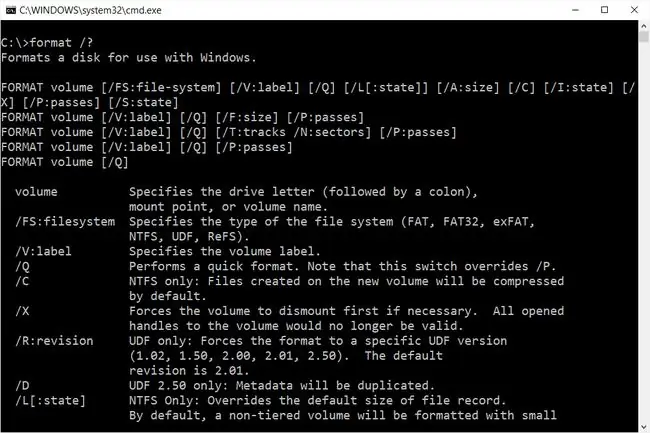
Je to však užitočné iba v systéme Windows, ak formátujete oblasť, ktorú možno vypnúť, alebo inými slovami, oblasť, ktorá sa momentálne nezaoberá uzamknutými súbormi (keďže nemôžete formátovať súbory, ktoré sa používajú). Pozrite si Ako naformátovať C, ak to potrebujete urobiť.
V systéme Windows Vista príkaz format vykonáva základnú dezinfekciu pevného disku s nulovým zápisom, pričom predpokladá možnosť /p:1. Toto nie je prípad systému Windows XP a starších verzií systému Windows.
Ak na formátovanie disku v systéme Windows používate príkazový riadok, musíte spustiť príkazový riadok so zvýšenými oprávneniami, aby ste mali správne povolenia.
V časti Ako vymazať pevný disk nájdete rôzne spôsoby úplného vymazania pevného disku bez ohľadu na to, akú verziu systému Windows máte. Väčšina programov na likvidáciu údajov vám umožňuje vybrať si z niekoľkých metód dezinfekcie údajov, aby ste zabezpečili, že súbory budú bezpečne prepísané a nebude ich možné obnoviť pomocou programov na obnovu údajov.
Príkaz format možno nájsť aj v nástroji príkazového riadka, ktorý je dostupný v časti Rozšírené možnosti spustenia a možnosti obnovenia systému. Je to tiež príkaz DOS, ktorý je dostupný vo väčšine verzií systému MS-DOS.
Formátovať syntax príkazu
format jednotka : [ /q] [ /c] [ /x] [ /l] [ /fs: súborový systém] [ /r: revízia] [ /d] [ /v: štítok] [ /p: počet] [ /?]
Dostupnosť určitých prepínačov príkazov formátu a inej syntaxe príkazov formátu sa môže líšiť v závislosti od operačného systému. Ak si nie ste istí, ako čítať syntax príkazu formátu, ako je popísaná na tejto stránke, pozrite si časť Ako čítať syntax príkazov.
| Možnosti formátovania príkazu | |
|---|---|
| Item | Vysvetlenie |
| drive : | Toto je písmeno disku/diskového oddielu, ktorý chcete naformátovať. |
| /q | Táto možnosť rýchlo naformátuje disk, čo znamená, že bude naformátovaný bez vyhľadávania chybných sektorov. Toto sa vo väčšine situácií neodporúča. |
| /c | Pomocou tejto možnosti príkazu formátu môžete povoliť kompresiu súborov a priečinkov. Toto je dostupné iba pri formátovaní disku na NTFS. |
| /x | Táto možnosť príkazu formátovania spôsobí odpojenie disku, ak to bude nutné, pred formátovaním. |
| /l | Tento prepínač, ktorý funguje iba pri formátovaní pomocou systému NTFS, používa záznamy veľkých súborov namiesto záznamov malej veľkosti. Použite /l na diskoch s povoleným odstránením duplikátu so súbormi väčšími ako 100 GB, inak riskujete chybu ERROR_FILE_SYSTEM_LIMITATION. |
| /fs: file-system | Táto možnosť určuje systém súborov, na ktorý chcete disk naformátovať. Možnosti pre súborový systém zahŕňajú FAT, FAT32, exFAT, NTFS alebo UDF. |
| /r: revízia | Táto možnosť vynúti formát na konkrétnu verziu UDF. Možnosti revízie zahŕňajú 2,50, 2,01, 2,00, 1,50 a 1,02. Ak nie je špecifikovaná žiadna revízia, predpokladá sa 2.01. Prepínač /r: je možné použiť iba pri použití /fs: udf. |
| /d | Tento prepínač formátu použite na duplikovanie metadát. Možnosť /d funguje iba pri formátovaní pomocou UDF v2.50. |
| /v: štítok | Túto možnosť použite s príkazom format na určenie menovky zväzku. Ak túto možnosť nepoužijete na zadanie menovky, budete o to požiadaní po dokončení formátovania. |
| /p: počet |
Táto možnosť príkazu formátu zapíše nuly do každého sektora jednotky: raz. Ak zadáte count, na celú jednotku sa zapíše iné náhodné číslo, koľkokrát po dokončení zápisu nuly. Možnosť /p nemôžete použiť s možnosťou /q. Počnúc systémom Windows Vista sa predpokladá /p, pokiaľ nepoužijete /q [KB941961]. |
| /? | Pomocou prepínača pomocníka s príkazom format zobrazíte podrobnú pomoc o niekoľkých možnostiach príkazu vrátane tých, ktoré sme nespomenuli vyššie, napríklad /a, / f, /t, /n a /s Prebieha format /? je to isté ako použitie príkazu help na spustenie help format |
Existujú aj niektoré ďalšie menej bežne používané prepínače príkazov formátu, napríklad /A: veľkosť, ktorá vám umožňuje vybrať si vlastnú veľkosť prideľovacej jednotky, /F: veľkosť, ktorá určuje veľkosť diskety, ktorá sa má naformátovať, /T: stopy, ktorá určuje počet stôp na strane disku a /N: sektory, ktoré určujú počet sektorov na stopu.
Akékoľvek výsledky príkazu format môžete odoslať do súboru pomocou operátora presmerovania s príkazom. Pomoc nájdete v časti Ako presmerovať výstup príkazov do súboru alebo si pozrite triky s príkazovým riadkom, kde nájdete ešte viac tipov.
Príklady formátovania
Tu je niekoľko príkladov použitia príkazu format:
Rýchle formátovanie
formát e: /q /fs:exFAT
V uvedenom príklade sa príkaz format používa na rýchle formátovanie disku e: na súborový systém exFAT.
Ak si chcete osvojiť tento vyššie uvedený príklad pre seba, vymeňte písmeno e za písmeno, ktoré má váš disk naformátovať, a zmeňte exFAT na akýkoľvek súborový systém, do ktorého chcete disk naformátovať. Všetko ostatné napísané vyššie by malo zostať rovnaké, aby sa vykonalo rýchle formátovanie.
formát g: /q /fs:NTFS
Vyššie je uvedený ďalší príklad príkazu rýchleho formátovania na formátovanie disku g: na súborový systém NTFS.
Formátovať a zapisovať nuly
formát d: /fs:NTFS /v:Media /p:2
V tomto príklade bude disk d: mať počas formátovania zapísané nuly do každého sektora na disku dvakrát (kvôli „2“za prepínačom „/p“), systém súborov bude nastavený na NTFS a zväzok bude mať názov Médiá.
Formátovať na rovnaký súborový systém
formát d:
Pomocou príkazu format bez prepínačov, ktorý špecifikuje iba disk, ktorý sa má naformátovať, sa disk naformátuje na rovnaký súborový systém, aký na disku zistí. Napríklad, ak to bolo pred formátovaním NTFS, zostane NTFS.
Ak je disk rozdelený na partície, ale ešte nie je naformátovaný, príkaz format zlyhá a prinúti vás to skúsiť znova, tentoraz špecifikujte súborový systém pomocou prepínača /fs.
Formátovať súvisiace príkazy
V systéme MS-DOS sa príkaz format často používa po použití príkazu fdisk.
Vzhľadom na to, aké jednoduché je formátovanie v systéme Windows, tento príkaz sa v príkazovom riadku v systéme Windows často nepoužíva.
Formátovanie pevného disku nie je potrebné, ak chcete odstrániť len niekoľko súborov. Existuje príkaz del na odstránenie vybraných súborov z príkazového riadka.






